Sådan slår du undertekster til på Zoom

Lær hvordan du slår undertekster til på Zoom. Zooms automatiske undertekster gør det lettere at forstå opkaldsindholdet.
Regelmæssig opdatering af WinRAR vil hjælpe dig med at drage fordel af de nyeste funktioner i denne berømte dekompressionssoftware. Nedenfor kan du se, hvordan du opdaterer WinRAR i 4 trin.

Hvis du regelmæssigt studerer og arbejder på computeren, vil mængden af data, du gemmer, helt sikkert stige over tid. Du kan tilføje flere drev, gemme på USB eller slette data. Disse metoder er dog dyre og ret tidskrævende. I stedet kan du bruge en enklere løsning, hvilket reducerer filstørrelsen betydeligt. Det er at bruge en filkomprimeringssoftware.
I øjeblikket har du mange muligheder for filkomprimeringsværktøjer på internettet såsom WinRaR, 7-zip, Peazip... Den ældste, mest berømte og pålidelige software er dog WinRAR.
Selvom WinRAR er en betalt software, kan du faktisk bruge den gratis på ubestemt tid med grundlæggende filkomprimerings- og dekomprimeringsfunktioner. Du kan køre WinRAR på både Windows og Mac. Som al anden software bør du opdatere WinRAR til den nyeste version for at kunne bruge den så smidigt og optimalt som muligt.
Sådan opdateres WinRAR
Software, der ikke opdateres regelmæssigt, genererer ofte fejl og kan beskadige computeren. Derfor hjælper en regelmæssig opdatering af WinRAR ikke kun til at køre godt, men beskytter også din computers sikkerhed. Desværre har WinRAR ikke en automatisk opdateringsmulighed, så du skal gøre dette manuelt. Sådan tjekker du versionen og opdaterer WinRAR:
Trin 1: Åbn WinRAR
Åbn WinRAR på Windows- eller Mac-computer.
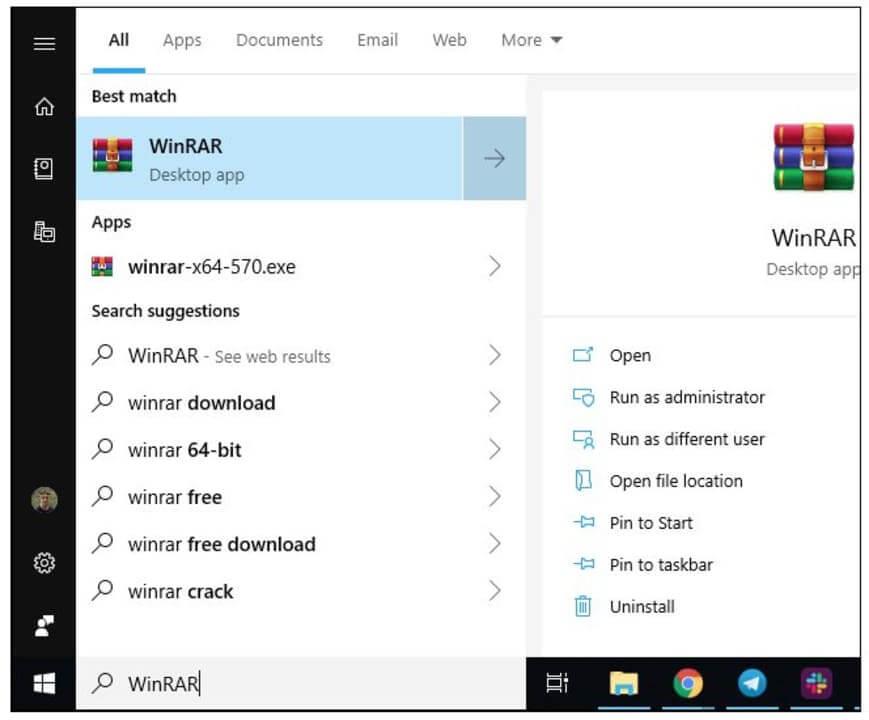
Trin 2: Klik på Hjælp og derefter på Om WinRAR
Klik på indstillingen Om WinRAR i rullelisten Hjælp.

Trin 3: Tjek version
Du vil se et nyt vindue, der indeholder detaljerede oplysninger og version af WinRAR-software. I øjeblikket skal alle versioner ældre end 6.02 opdateres.

Trin 4: Download den seneste version af WinRAR
Hvis du bruger en ældre version, skal du downloade den seneste WinRAR fra en velrenommeret kilde. Download.com.vn er et pålideligt forslag. Bare tryk på Download-knappen nedenfor.
Det interessante her er, at selvom det ikke er gratis software, kan du bruge WinRAR til at dekomprimere eller komprimere filer for evigt uden at betale ekstra.
Ovenstående er, hvordan du opdaterer WinRAR . Håber artiklen er nyttig for dig.
Lær hvordan du slår undertekster til på Zoom. Zooms automatiske undertekster gør det lettere at forstå opkaldsindholdet.
Modtager fejludskrivningsmeddelelse på dit Windows 10-system, følg derefter rettelserne i artiklen og få din printer på sporet...
Du kan nemt besøge dine møder igen, hvis du optager dem. Sådan optager og afspiller du en Microsoft Teams-optagelse til dit næste møde.
Når du åbner en fil eller klikker på et link, vil din Android-enhed vælge en standardapp til at åbne den. Du kan nulstille dine standardapps på Android med denne vejledning.
RETTET: Entitlement.diagnostics.office.com certifikatfejl
For at finde ud af de bedste spilsider, der ikke er blokeret af skoler, skal du læse artiklen og vælge den bedste ikke-blokerede spilwebsted for skoler, gymnasier og værker
Hvis du står over for printeren i fejltilstandsproblemet på Windows 10-pc og ikke ved, hvordan du skal håndtere det, så følg disse løsninger for at løse det.
Hvis du undrede dig over, hvordan du sikkerhedskopierer din Chromebook, har vi dækket dig. Lær mere om, hvad der sikkerhedskopieres automatisk, og hvad der ikke er her
Vil du rette Xbox-appen vil ikke åbne i Windows 10, så følg rettelserne som Aktiver Xbox-appen fra Tjenester, nulstil Xbox-appen, Nulstil Xbox-apppakken og andre..
Hvis du har et Logitech-tastatur og -mus, vil du se denne proces køre. Det er ikke malware, men det er ikke en vigtig eksekverbar fil til Windows OS.
![[100% løst] Hvordan rettes meddelelsen Fejludskrivning på Windows 10? [100% løst] Hvordan rettes meddelelsen Fejludskrivning på Windows 10?](https://img2.luckytemplates.com/resources1/images2/image-9322-0408150406327.png)




![RETTET: Printer i fejltilstand [HP, Canon, Epson, Zebra & Brother] RETTET: Printer i fejltilstand [HP, Canon, Epson, Zebra & Brother]](https://img2.luckytemplates.com/resources1/images2/image-1874-0408150757336.png)

![Sådan rettes Xbox-appen vil ikke åbne i Windows 10 [HURTIG GUIDE] Sådan rettes Xbox-appen vil ikke åbne i Windows 10 [HURTIG GUIDE]](https://img2.luckytemplates.com/resources1/images2/image-7896-0408150400865.png)
